我以前在 iCloud 上存储了一些文件,但我完全忘记了它们是什么。所以我想知道如何查看我的 iCloud 上有什么。有什么办法吗?
- Quora 讨论帖
为了更轻松地管理备份,了解 iCloud 中存储的内容至关重要。了解备份内容有助于您确定哪些内容可以删除,哪些不能删除。我们知道 iCloud 是一项存储服务,这意味着它的系统中存储了众多文件。从您与朋友拍摄的搞笑照片,到我们不希望手机记录的精彩瞬间,iCloud 都能存储一切。它确保您的美好回忆得到妥善保存,让您不错过任何精彩瞬间。
您知道 iCloud 里有什么吗?如何查看 iCloud 里有什么?如果您知道 iCloud 里有什么,就能更好地管理存储空间,释放更多空间来删除那些原本不需要备份的文件。继续阅读,了解更多。
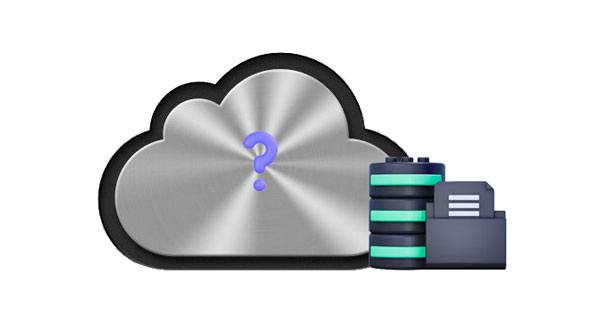
当你的 iCloud 帐户存储了过多文件,存储空间即将不足时,你会在所有 Apple 设备上收到提醒。这样一来,备份其他文件就会变得非常困难,这可能是一个严重的问题。在这种情况下,你需要查看哪些文件可以移除,以便为更重要的文件腾出空间。如果你不采取措施释放更多空间,这些提醒就会不断弹出,这可能会很烦人。你可以购买更多 iCloud 存储空间,或者删除一些你存储在 iCloud 中的文件。
您积累了iOS备份、图库中大量的 iCloud 照片和视频、大量的应用程序数据以及保存在 iCloud 上的大量文档和其他资料,所有这些都导致了当前的问题。您需要删除其中一些。在选择要删除的文件之前,您必须查看 iCloud 中的内容并决定要删除哪些。继续阅读,了解如何检查 iCloud 存储空间。
如何查看我的 iCloud 中的内容?如果您想了解 iCloud 中存储的内容,直接从 iCloud 网站访问文件是最佳选择。您只需登录您的帐户,然后浏览云存储系统中备份的不同类型的信息即可。
浏览完所有可用内容后,决定哪些内容需要保留,哪些需要删除。如此轻松便捷的操作,您应该可以轻松查看 iCloud 上的内容。以下是如何查看 iCloud 上内容的分步说明:
步骤 1:前往iCloud 网站并登录您的 iCloud 帐户。
第 2 步:到达那里后,您将看到存储在 iCloud 中的各种文件类型。
步骤3:点击您想要查看其内容的文件。现在,决定要保留的数据以及要删除的数据。

您不仅可以在网页上查看 iCloud 内容,如果您拥有 iPhone 或 iPad 等iOS设备,还可以查看 iCloud 中存储的内容。当您的 iPhone 或 iPad 中出现新数据时,这些数据会同步到所有关联到同一 iCloud 帐户的iOS设备。这样,您的数据始终保存在云端,并可通过任何连接的设备访问。查看 iCloud 存储的方法如下:
步骤 1:单击“设置”应用程序,即主屏幕上带有齿轮按钮的图标。
第 2 步:点击“设置”页面顶部的 Apple ID。上面有你的名字。
步骤3:点击“ iCloud ”>“存储”>“管理存储”。选择您想要查看的备份,然后点击查看更多详情。在这里,您可以选择删除所选备份,或在以后的备份中包含特定数据。

如何在Mac上查看 iCloud 中的内容?其实很简单。您可以直接登录 iCloud 帐户。以下是在Mac上查看 iCloud 存储空间的步骤:
步骤 1:在Mac上启动 Apple 菜单,然后单击“系统偏好设置”。
第 2 步:如果您的Mac运行的是 macOS 10.15 及更高版本,请点击“ Apple ID ”,然后点击“ iCloud ”。对于 macOS 10.14 及更低版本,请点击“ iCloud ”。

iCloud 下方的条形图显示了您的 iCloud 备份,其中包含 iCloud 中所有可用的文件。您可以清楚地查看哪些文件占用了过多的空间,并决定删除哪些文件。
Apple 提供了另一种方式,可以通过控制面板查看 iCloud 中的内容。您必须在 PC 上安装Windows iCloud才能查看您的数据,例如照片、视频、书签、电子邮件等。
打开 iCloud 控制面板,然后使用您的 Apple ID 和密码登录。在控制面板中,您可以看到 iCloud 备份中的文件类型。

当您激活 iCloud 照片图库时,您可以轻松地从iOS设备的照片应用程序管理和删除您的照片/视频。
即使您未在 PC 上安装 iCloud 应用,也可以轻松查看 iCloud 存储空间。使用Coolmuster iCloud Backup Recovery ,您可以查看存储在 iCloud 上的各种文件,例如照片、联系人、备忘录、日历、提醒事项等。此外,您无需重置iOS设备即可将 iCloud 数据恢复到电脑。
因此,该软件不仅是一个简单的文件查看器,还是一个iCloud文件恢复工具。您可以直接预览和保存iCloud备份文件。
它的主要特点如下:
* 允许您查看 iCloud 上存储的内容。
*轻松将您的 iCloud 备份照片、笔记、联系人等恢复到 PC。
* 不要损害文件的质量。
* 只需要您的 iCloud 凭证即可成功恢复。
* 兼容Windows系统以及大多数 iPhone 型号。
在您的计算机上下载此 iCloud 备份恢复程序来检查您的 iCloud 文件。
如何查看我的 iCloud 内容?请按照以下简单步骤操作:
01安装完成后,在电脑上启动软件。您将直接进入主界面。接下来,在屏幕上正确输入您的 Apple ID 和密码,以访问您的 iCloud 帐户。然后点击箭头登录。

02 系统将提示您输入验证码;请输入验证码并点击“验证”。您必须输入准确的信息,否则您将收到无效消息。

03现在,勾选您想要从 iCloud 查看的所有文件,然后点击“下一步”按钮。该工具将扫描所有 iCloud 备份文件并将其列在屏幕上。

04现在您可以看到 iCloud 存储中的可用文件。如果需要,您可以选中它们,然后点击“恢复到电脑”选项卡,将它们导出到电脑。

如何查看我的 iCloud 存储空间?现在您知道答案了。了解 iCloud 存储空间中的内容非常重要,因为它对于文件管理至关重要。了解 iCloud 存储空间中存储的内容可以帮助您决定哪些数据应该删除,哪些文件应该保留,从而为新的备份文件腾出更多空间。您可以通过iOS设备、 Mac 、PC 或 iCloud 网站查看 iCloud 存储空间中的内容。
此外,使用Coolmuster iCloud Backup Recovery ,您可以在电脑上查看和恢复 iCloud 备份文件。您无需将任何iOS设备连接到电脑,也无需通过 iCloud 面板。如果您打算检查并提取备份数据,请选择它。
相关文章:
[必读] 如何在 iPhone/iPad/ Windows / Mac / Web 上访问 iCloud